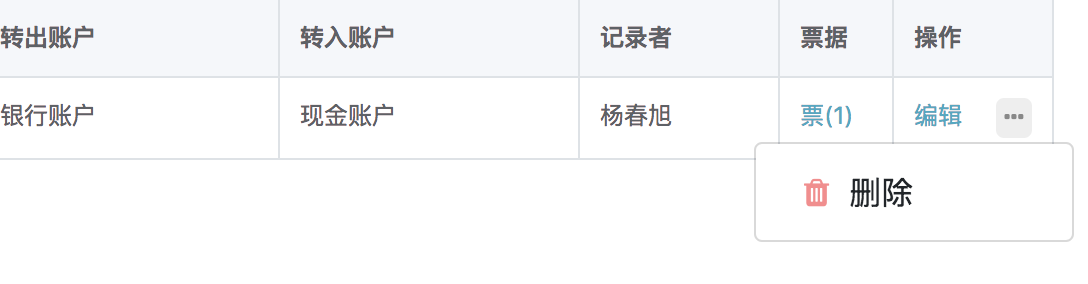进入公益组织的财务管理「记账」页面,点击「账户转账明细」导航进入「账户转账明细」页面,如下图所示:

账户余额变更明细也放在此页面中
「账户转账明细」页面默认显示您所有的“账户转账明细”和“账户余额变更”明细,您可以对明细进行筛选、排序、查看明细票据图片、编辑明细和删除明细等操作。
一. 筛选明细

可按「全部」、「账户」、「转账类型」、「摘要」、「记录者」、「日期范围」6个纬度筛选明细。
关于转账类型:
转账:账户(资产)-> 账户(资产)
偿还:账户(资产)-> 账户(负债)
借贷:账户(负债)-> 账户(资产)
比如我们想筛选账户为「银行账户」、日期在「2019-10-01 ~ 2019-10-31」范围内的转账明细,应按如下操作:
- 1. 筛选「银行账户」转账明细:
点击筛选框中「账户」,勾选「银行账户」选项,然后点击确定 按钮:
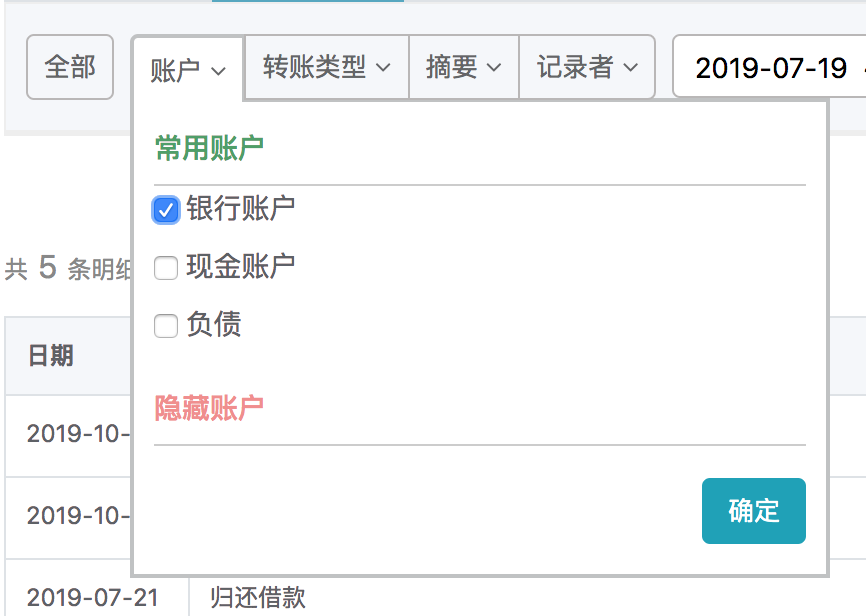
确认后,筛选框下方出现当前的筛选条件,如下图所示

- 2. 筛选日期范围「2019-10-01 ~ 2019-10-31」:
点击筛选框中「日期范围」框,选择开始日期和结束日期,然后点击确定按钮:
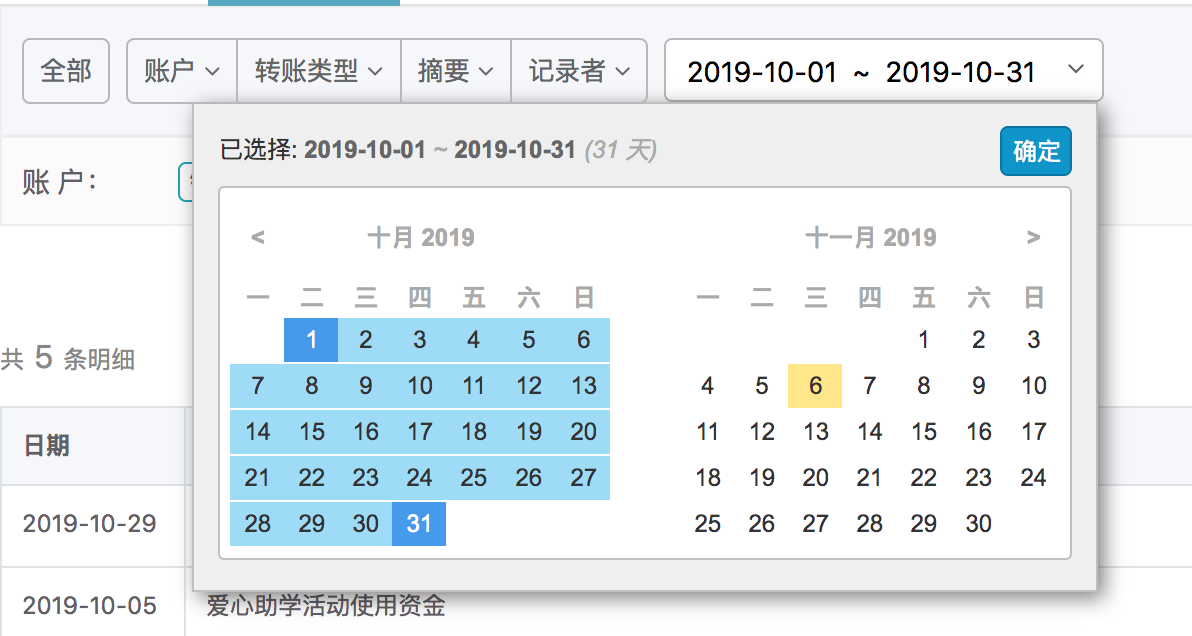
确认后,下图红色线标记的日期范围已经变为「2019-10-01 ~ 2019-10-31」

- 3. 筛选完成:
账户为「银行账户」、日期范围在「2019-10-01 ~ 2019-10-31」内的明细有2条
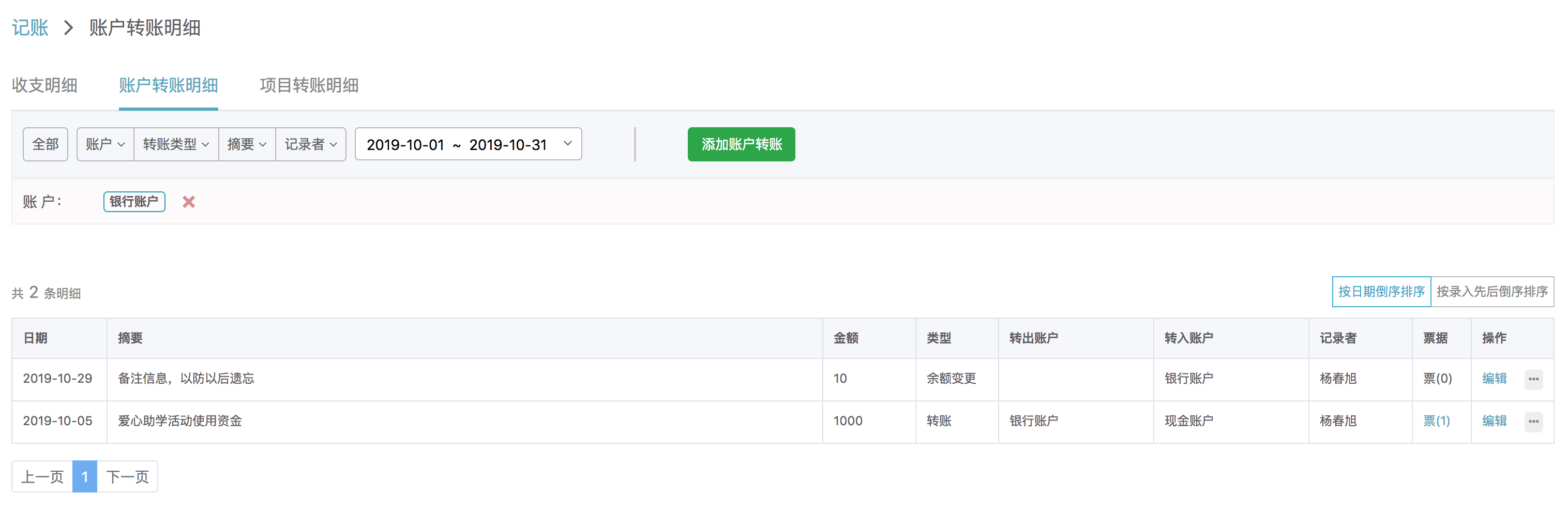
二. 转账明细排序

排序按钮在明细表格右上角,当前的排序状态高亮显示,有两种排序方式
-
1. 按日期倒叙排列:
最近日期的明细显示在最上方
-
2. 按录入现后倒叙排列:
新添加录入的明细排在最上方
三. 查看明细票据图片
在明细的票据列,可以查看明细票据数目情况,如显示「票(0)」说明该明细还没有上传票据图片,如下图中明细显示「票(1)」表示该条明细有1张票据图片,点击即可查看。

票据查看如下图所示:(多张票据时通过票据图片两边的箭头可以切换到「上一张」或「下一张」票据)
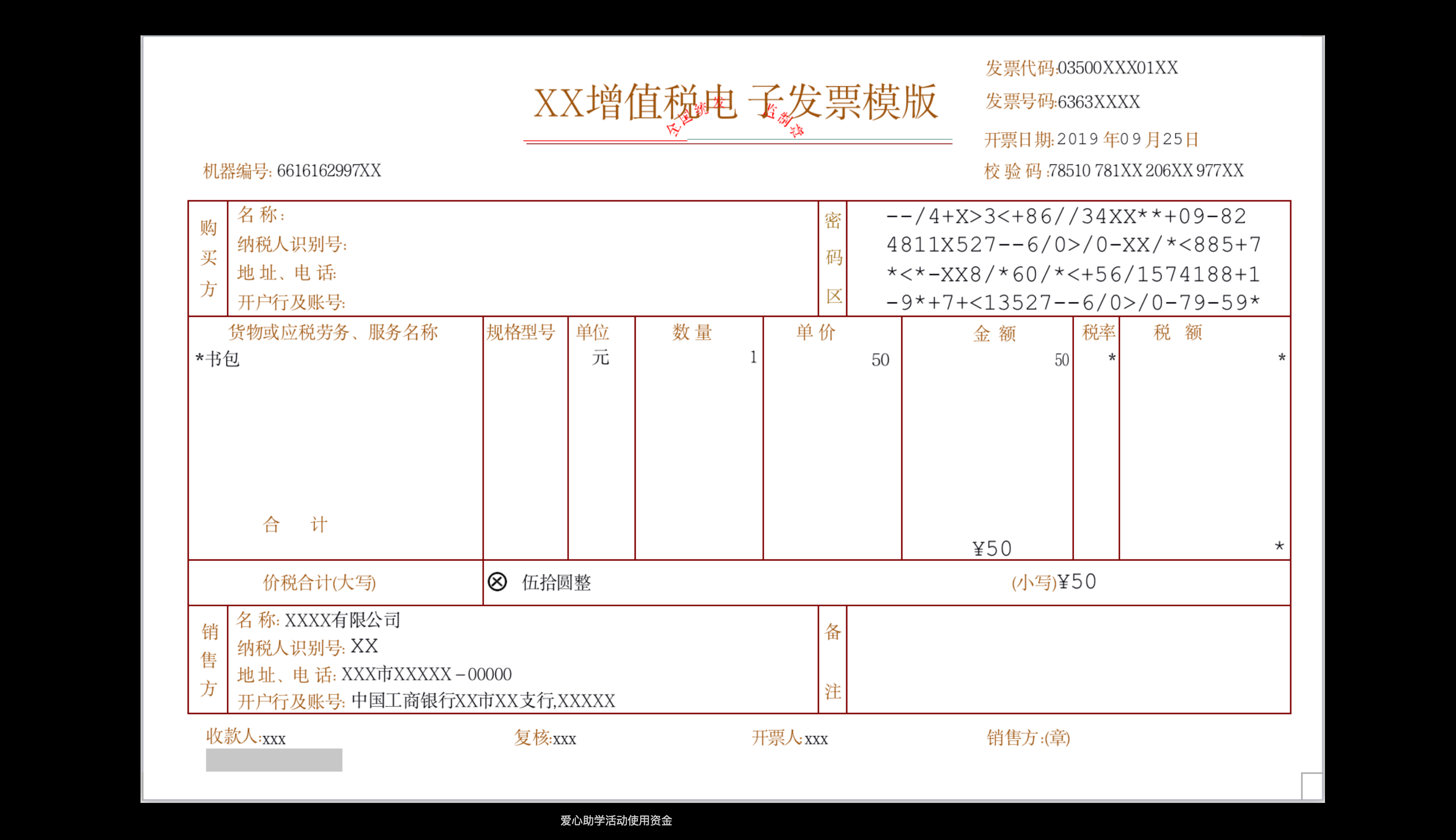
四. 编辑明细
如果想修改某条明细的信息,点击该条明细最后一列的「编辑」链接,弹出如下图的编辑对话框页面:

如果继续上传票据图片,「高拍仪拍照上传」和「本地图片上传」的操作和添加明细上传票据相同,请查看添加账户转账明细中的上传票据部分
五. 删除明细
如果想删除某条明细,点击该条明细最后一列的「编辑」按钮右边的「」,会弹出删除按钮: